Aplicar Desconto Oferta (Desconto padrão)
O desconto oferta, também conhecido como desconto padrão, desempenha um papel essencial nas transações comerciais, pois, permite que o sistema conceda descontos instantâneos para determinados produtos, proporcionando benefícios diretos ao cliente. Esse desconto é especialmente relevante durante a fase de orçamento, onde sua aplicação pode influenciar positivamente a decisão de compra do cliente e aumentar a competitividade do estabelecimento no mercado. É importante destacar que o desconto padrão é definido previamente no cadastro do produto e aplicado automaticamente no orçamento. Além disso, o vendedor não poderá modificar este desconto, exceto se o sistema estiver configurado para permitir tais alterações. Caso essa permissão esteja habilitada, o operador poderá reduzir o desconto oferecido ou até mesmo conceder um desconto maior, contudo, para conceder um desconto maior, é necessário que ele tenha autorização. Confira a seguir.
Como acessar
- Abra o módulo Orçamento.
1º Passo - Aplicação de desconto
O desconto oferta será automaticamente aplicado assim que o vendedor incluir no orçamento um produto que possuir, em seu cadastro, um valor de desconto oferta configurado. Portanto, ao iniciar o orçamento, basta inserir o código do produto no campo "Produto" e pressionar >> Enter. A seguir, os dados do produto serão carregados e se houver, um desconto oferta configurado, o sistema o aplicará imediatamente.
O operador pode verificar o valor do produto no campo "Preço tabela" e os detalhes do desconto nos campos "%Desconto", "Valor desconto" e "Valor total" além do nome do desconto, que será destacado para facilitar a identificação.
Clique aqui para acessar o artigo correspondente ao cadastro do produto para verificar como configurar um valor de oferta para o produto.
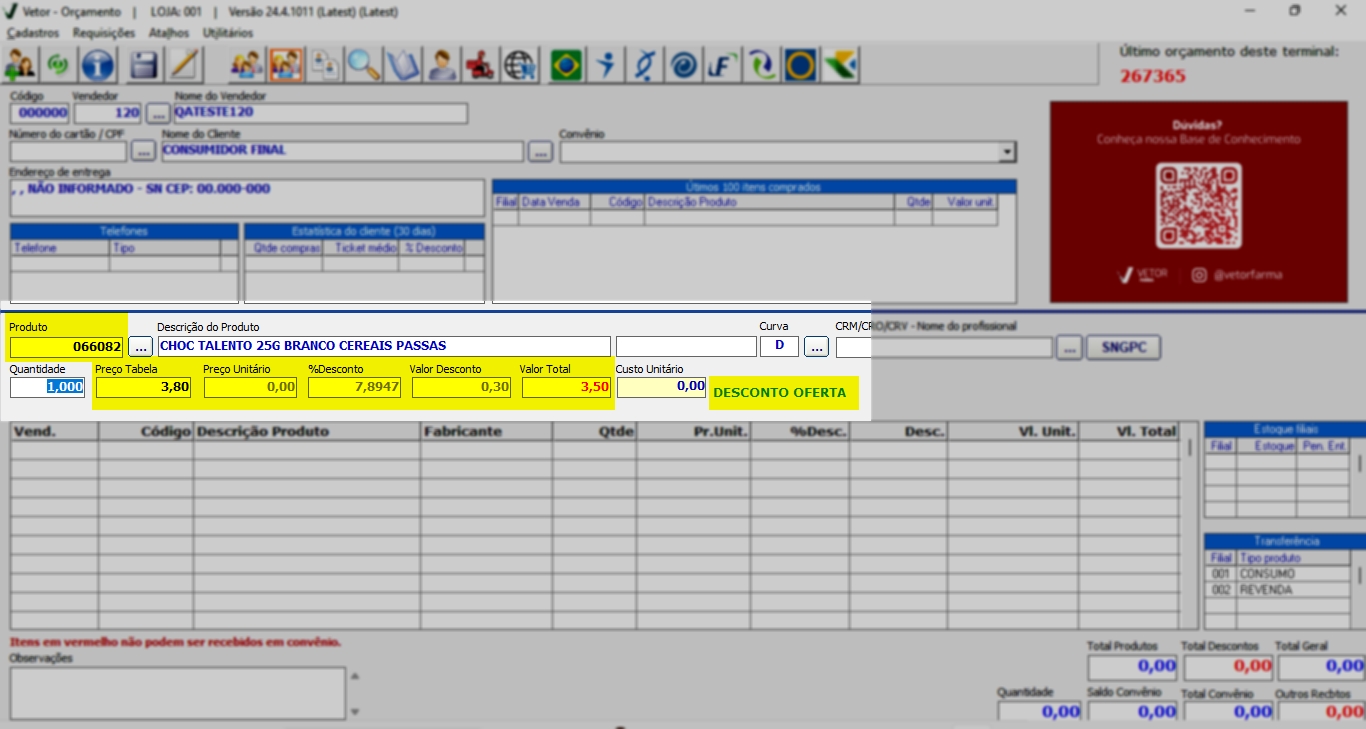
Conforme mencionado anteriormente, o vendedor não poderá modificar o valor de desconto se o sistema não estiver configurado para permitir essa alteração. Nesse caso, a fim de evitar a concessão de um desconto diferente do que foi determinado, o sistema bloqueará os campos "% Desconto" e "Valor desconto" impedindo qualquer alteração.
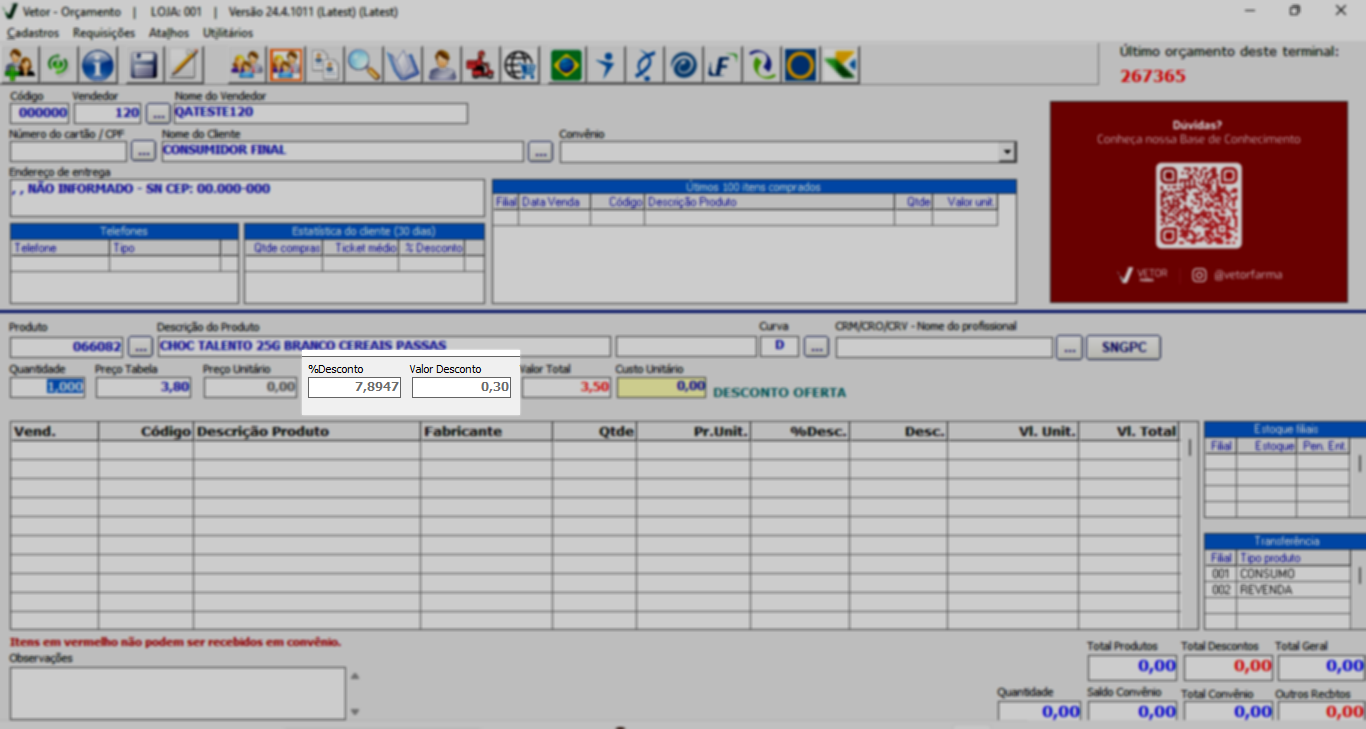
Quando a alteração do desconto é autorizada, significa que o sistema possui a configuração de um parâmetro por empresa específico: FLAG_PERMITE_DESCONTO_EM_PRODUTO_OFERTA. Esse parâmetro estará habilitado para permitir o ajuste no desconto ofertado, e os campos "% Desconto" e "Valor desconto" ficarão habilitados para preenchimento, permitindo que o operador ajuste o percentual ou valor do desconto conforme necessário.
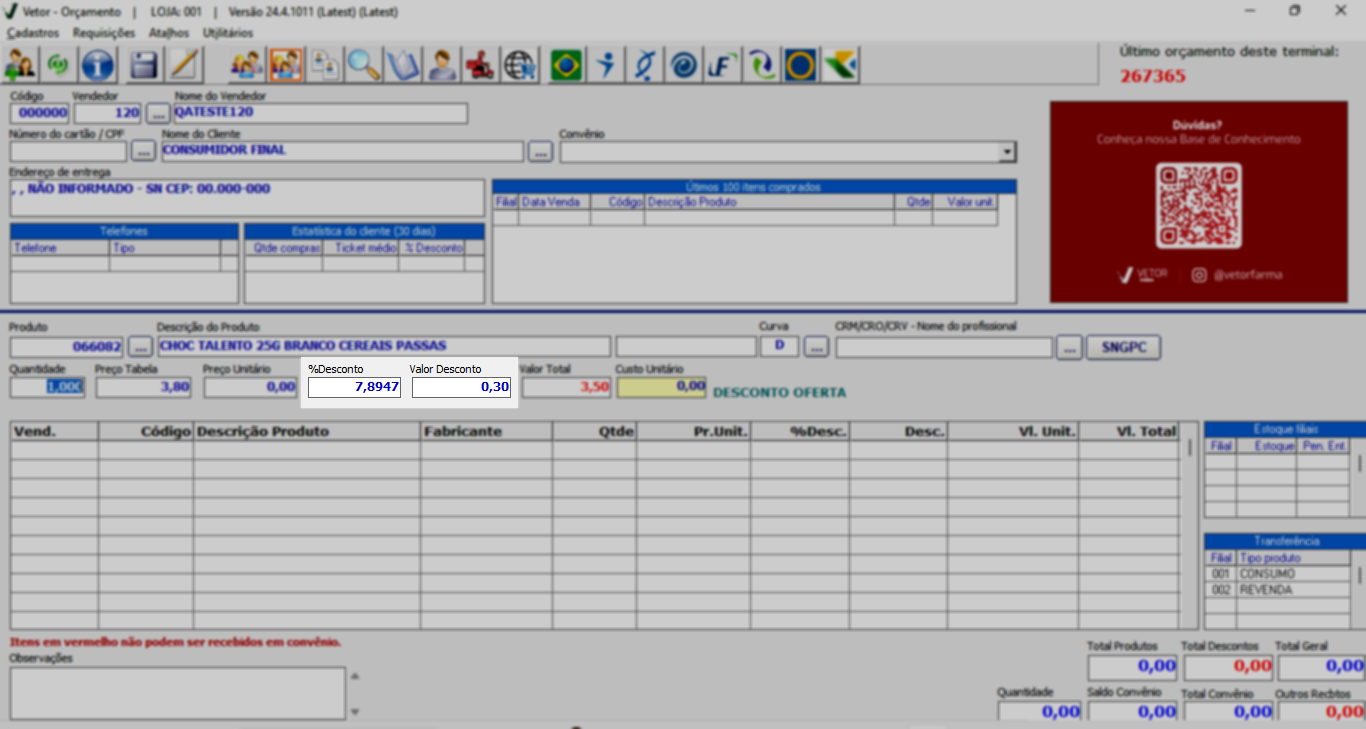
No caso de redução no desconto, o operador precisa apenas informar o novo percentual ou valor e teclar >> Enter. O sistema calculará então o novo valor automaticamente, permitindo que o operador inclua o produto na lista ao pressionar >> Enter novamente.
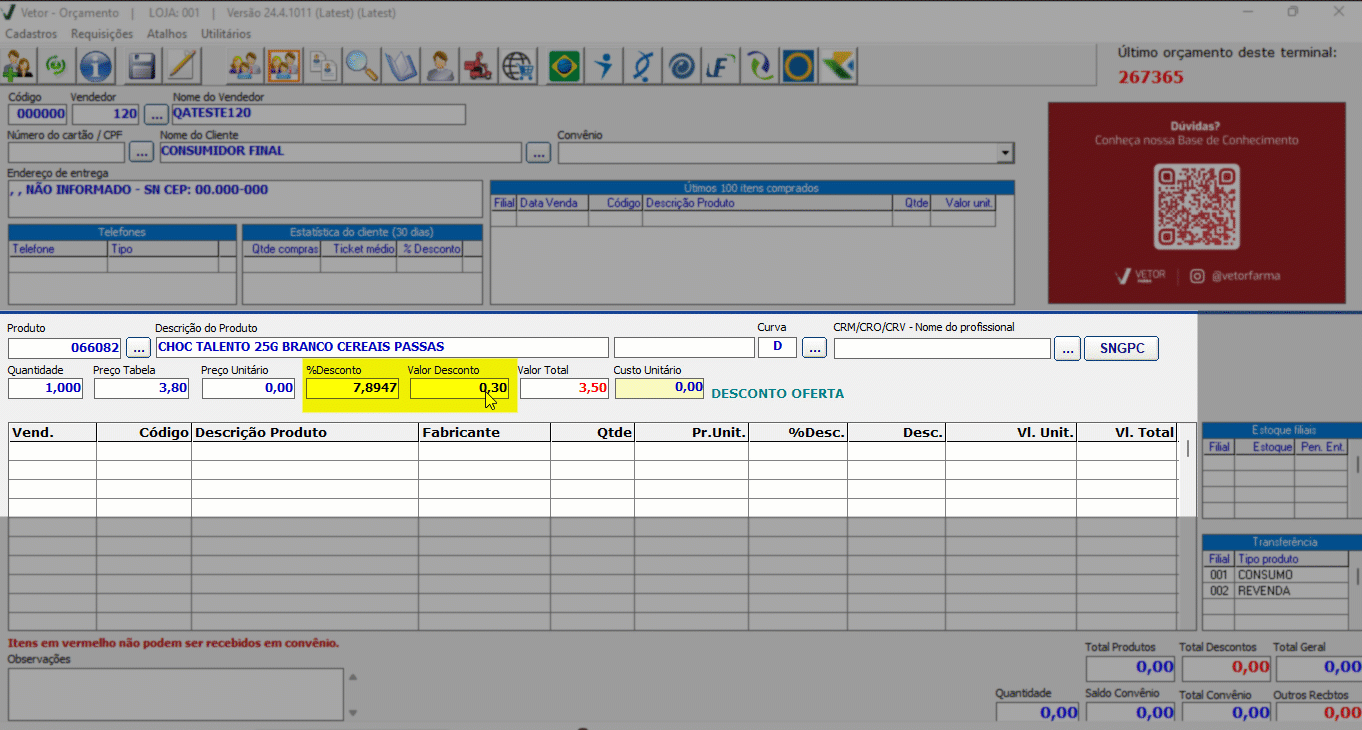
Contudo, para aplicar um desconto superior ao desconto padrão configurado no cadastro do produto, o operador precisa ter autorização.
A autorização que permite ao operador liberar descontos superior ao desconto oferta cadastrado é concedida no "Cadastro do funcionário", na aba "Dados do Funcionário", campo "Libera Desconto". Clique aqui para acessar o artigo correspondente à tela de cadastro de funcionário.
Sendo assim, ao inserir um novo valor no campo "% Desconto" ou "Valor desconto" que ultrapasse o limite de desconto oferta, o sistema exibirá a mensagem: "Percentual de desconto maior que o permitido. Solicitar Permissão?". Para confirmar, basta clicar em "Sim".
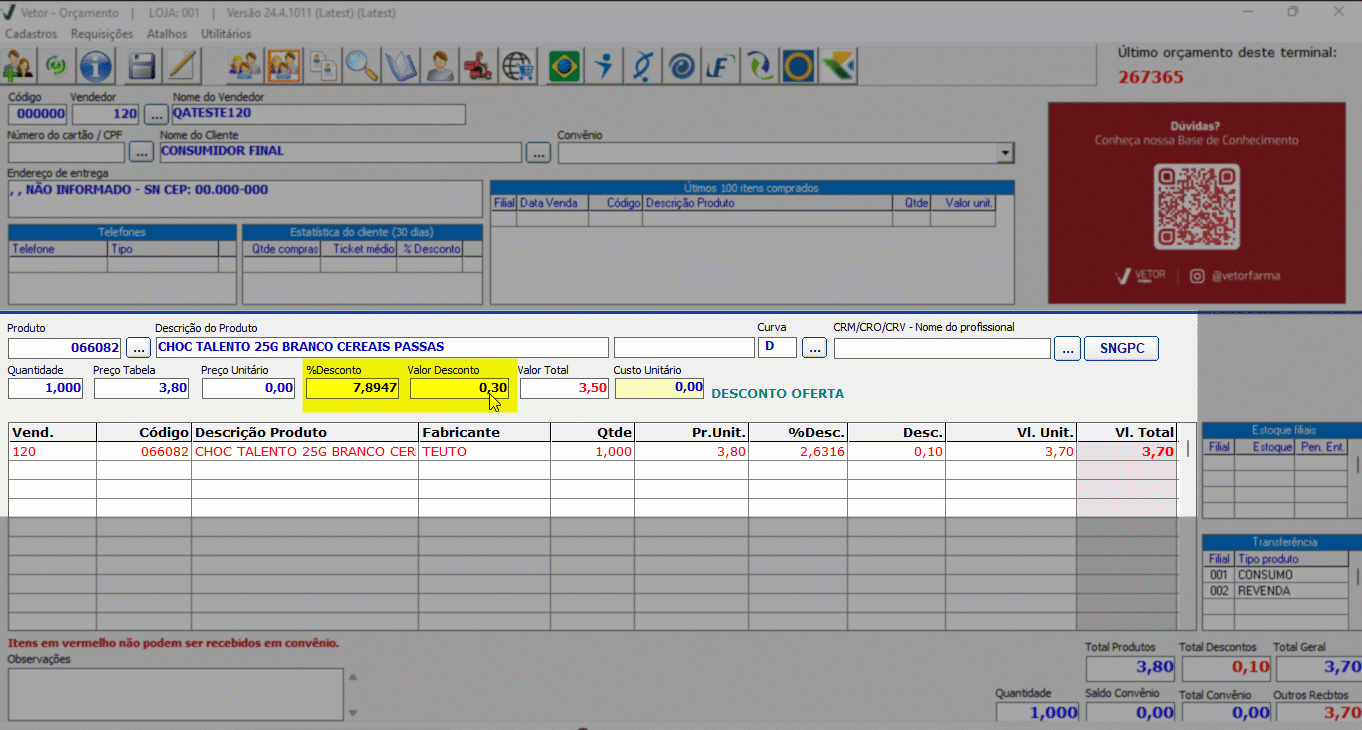
Em seguida, será necessário realizar a "Autenticação de senha" para que o sistema valide se operador possui permissão para a operação. Portanto, informe o código do "Vendedor", a "Senha" e clique em >> Confirmar.
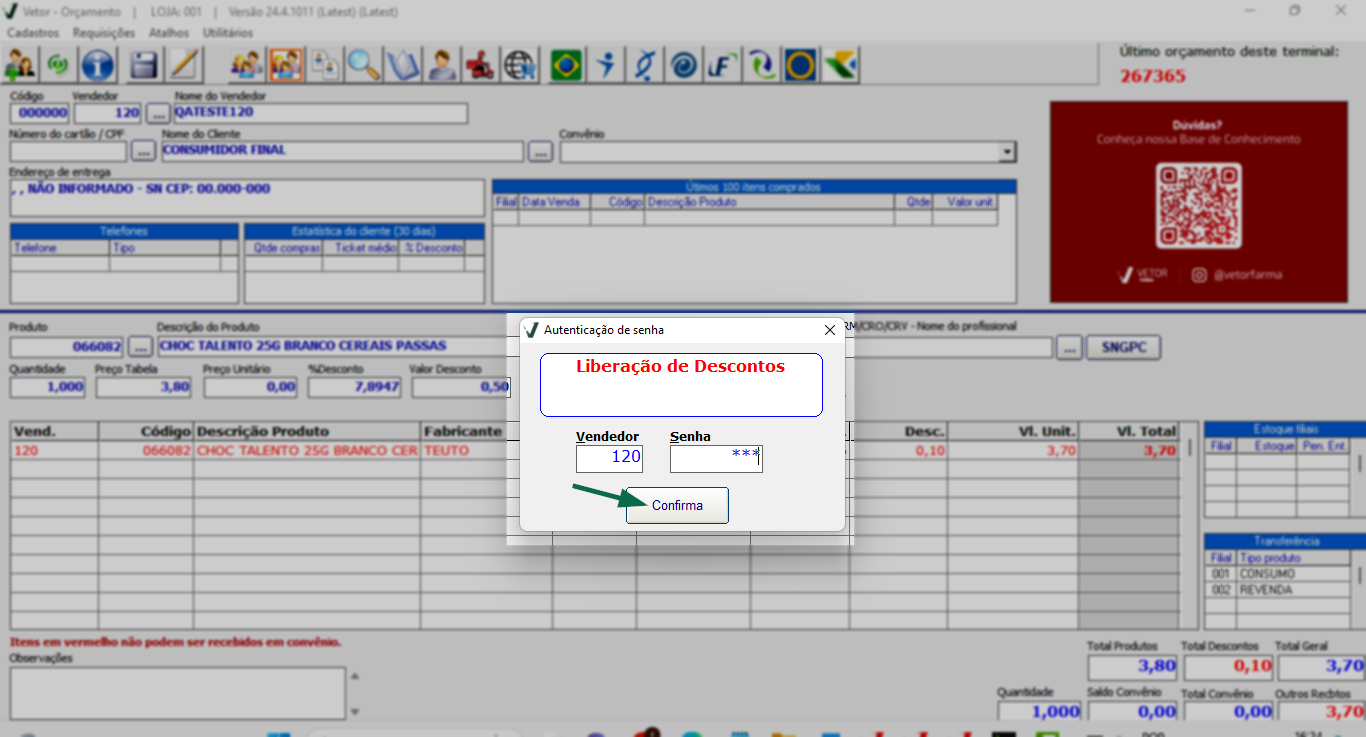
Se o sistema identificar que o operador não possui autorização, uma advertência será exibida na tela e não será possível aumentar o desconto. Nesse caso, clique em "Ok" para confirmar a leitura da mensagem e verifique a possibilidade de liberar o desconto mediante um gerente ou outro funcionário com autorização.
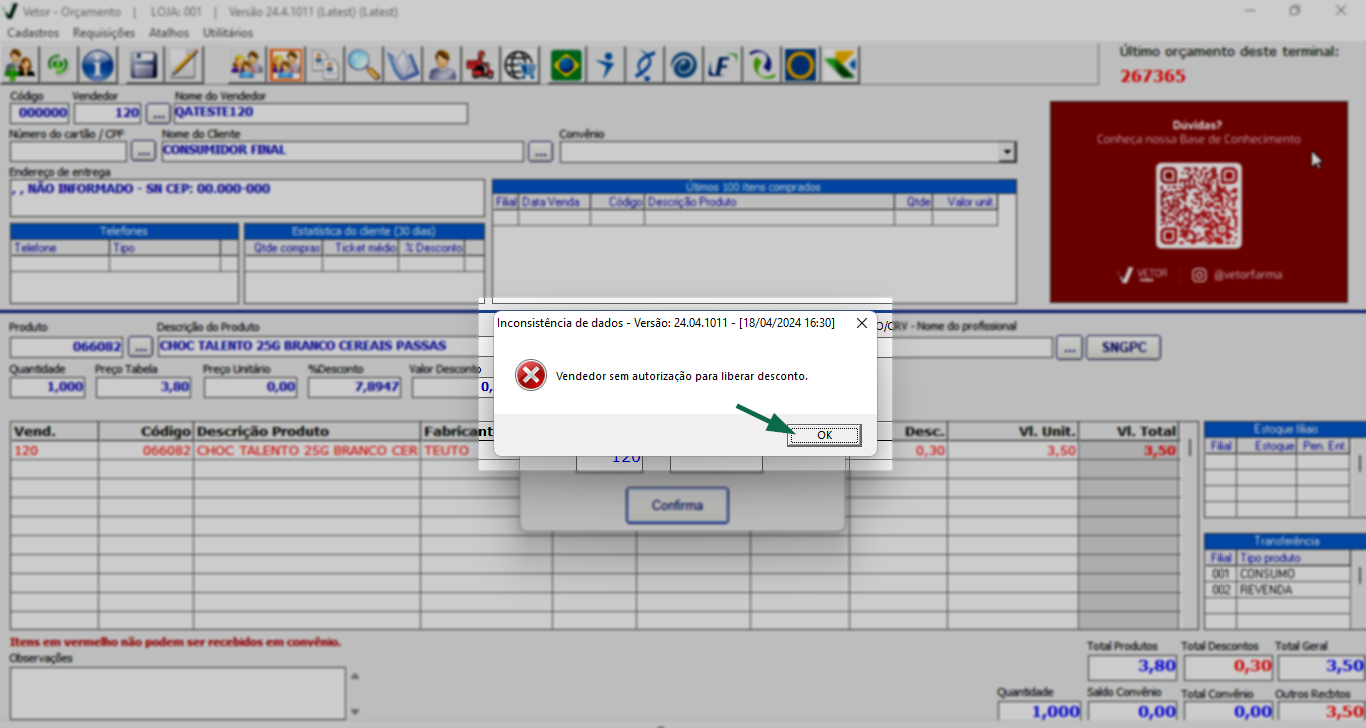
Por outro lado, se o sistema identificar que o operador possui autorização irá prosseguir com a autenticação adicionando o item na lista.
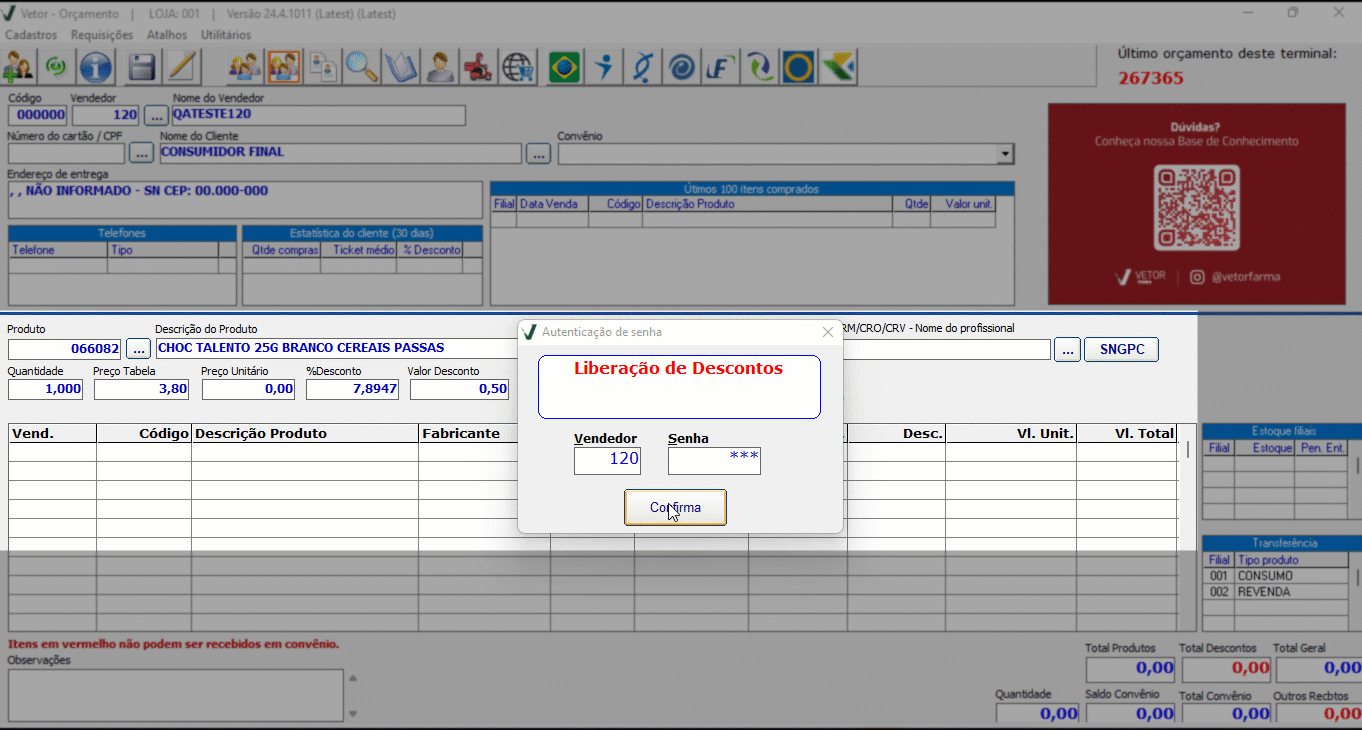
Além das opções acima explicadas, o módulo de orçamento possui uma funcionalidade que permite a liberação de descontos superiores ao permitido, apenas em situações onde o preço oferecido é comparado ao de um concorrente. Neste cenário, o parâmetro por filial FLAG_ORCAMENTO_SOLC_PRECO_CONCORRENTE deve estar habilitado para o bom funcionamento deste recurso. (Quer saber mais clique aqui). Assim, ao autenticar-se corretamente, uma nova tela será exibida para que o balconista e/ou atendente registre as informações necessárias para a liberação do desconto. Acompanhe a seguir como preencher corretamente esta tela de autenticação com a liberação do desconto, indicando a cobertura de preço do concorrente ao expandir o guia a seguir.
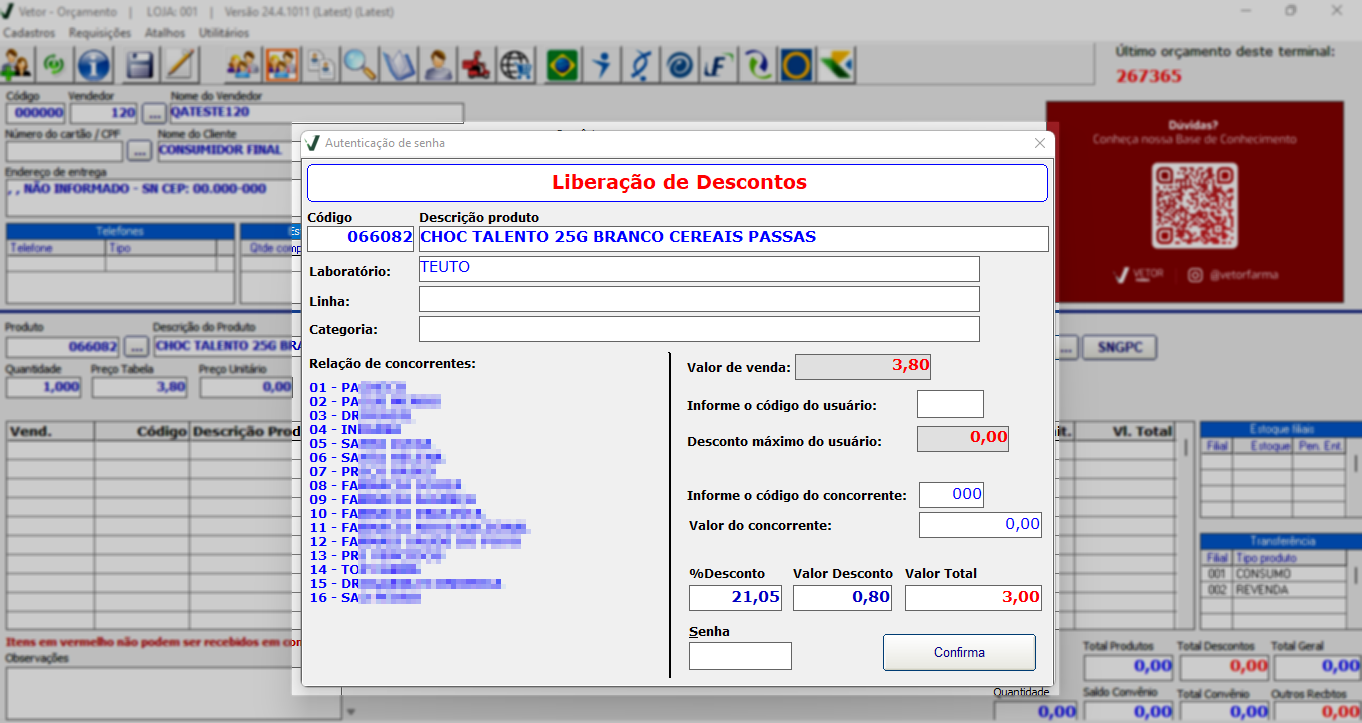
A tela "Liberação de Descontos", é destinada à inserção das informações sobre a loja concorrente que está oferecendo o produto a um preço mais baixo. Para fins de identificação, na seção superior da tela o sistema exibirá algumas informações básicas do produto e na seção à direita apresentará o "Valor da venda" além dos campos para identificar o funcionário e a concorrente. Portanto, inicie preenchendo o campo "Informe o código do usuário" e tecle >> Enter, logo o campo "Desconto máximo do usuário será carregado".
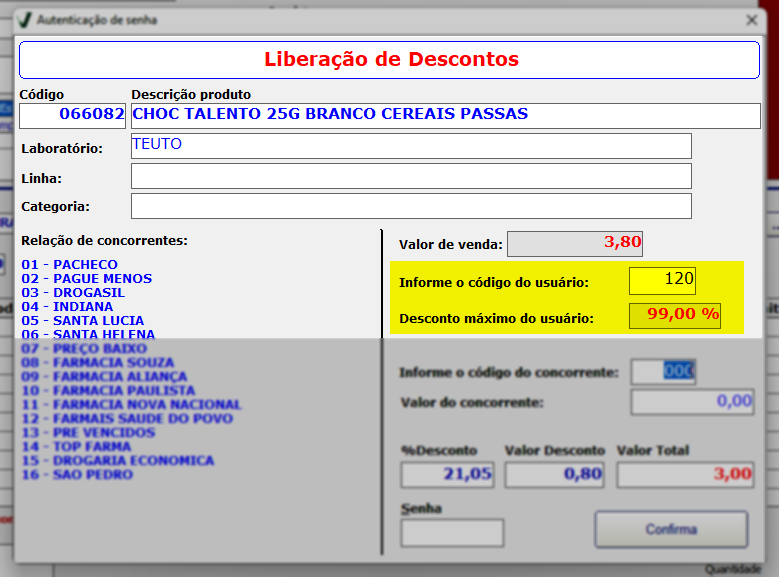
A seguir, identifique na "Relação de concorrentes" a loja de interesse e digite seu código no campo "Informe o código da concorrente".
As lojas que compõe a lista de concorrentes são cadastradas no Vetor Farma. Clique aqui para acessar o artigo correspondente e aprenda a efetuar este cadastro.
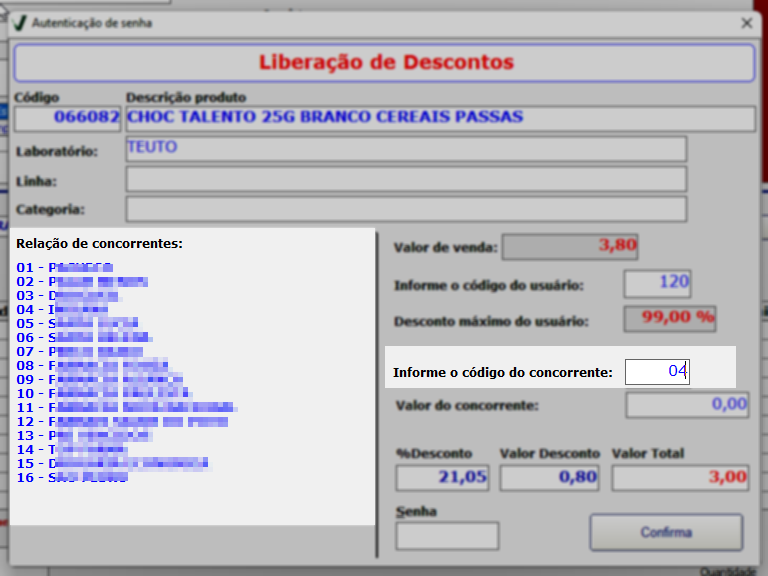
Em seguida, preencha os campos "Valor do concorrente" informe a "Senha" do operador e clique em "Confirmar".
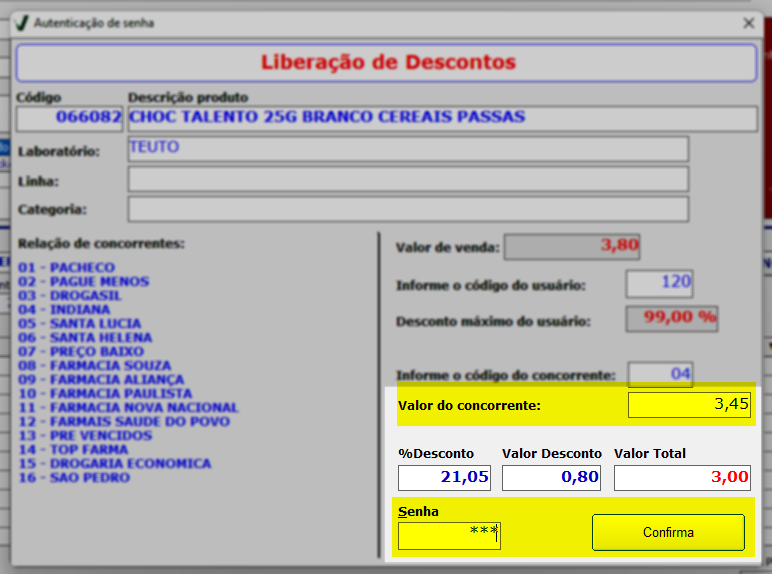
A seguir, o novo valor de desconto informado será automaticamente aplicado ao orçamento. O sistema calculará então o novo valor automaticamente, permitindo que o operador inclua o produto na lista ao pressionar >> Enter.
Assista à nossa videoaula
Explore outros conteúdos e descubra o passo a passo da operação.